Objectivos: Criar um programa de instalação do projecto desenvolvido
|
|
|
- Amanda Varejão Lopes
- 7 Há anos
- Visualizações:
Transcrição
1 Tarefa Orientada 7 Criação de um programa de instalação Objectivos: Criar um programa de instalação do projecto desenvolvido Nesta tarefa iremos criar um programa de instalação (setup program) para a aplicação desenvolvida nas tarefas orientadas anteriores. Depois, pode-se executar este programa em vários computadores para instalar a aplicação. Note-se que criar um programa de instalação pode ser um processo complexo, que varia de caso para caso. Esta tarefa permite apenas ficar com uma visão geral. Assim, se necessário, deve fazer alguma investigação adicional antes de criar os seus programas de instalação. Para criar um programa de instalação pode utilizar um projecto de instalação (Setup Project). Um programa de instalação é um tipo de aplicação que é utilizado para instalar outras aplicações. 1. Para criar um Setup Project, abra a solução que contém a aplicação que pretende distribuir (desenvolvida nas tarefas orientadas anteriores). Seleccione a opção Add do menu File. Depois, seleccione o comando New Project. Microsoft Visual Studio
2 Vai ser mostrada a caixa de diálogo Add New Project. 2. Na secção Project types da caixa de diálogo Add New Project, expanda o grupo Other Project Types e seleccione a opção Setup and Deployment. 3. Na secção Templates da caixa de diálogo Add New Project, seleccione a opçõ Setup Project. 4. Introduza um nome e uma localização para o projecto de instalação e pressione o botão OK. Quando se cria um setup project, ele é adicionado à solução que contém o projecto para o qual se pretende criar um programa de instalação. Note-se que quando se cria um novo projecto para ser distribuido através de um programa de instalação, deve-se criar uma pasta diferente para a solução que contém o projecto. Desse modo, a pasta do novo projecto e a pasta do setup project vão ficar ambas na pasta da solução. Microsoft Visual Studio
3 Após ter sido criado o setup project, pode utilizar os editores de instalação (setup editors) para customizar o projecto. Quando acaba de criar um setup project, é mostrado o File System Editor no lado esquerdo da janela do Visual Studio. Pode utilizar este editor para, por exemplo, adicionar ficheiros de saída ao projecto de instalação. No lado esquerdo do File System Editor pode visaulizar três pastas que representam a pasta (Application Folder) onde as aplicações são instaladas no sistema do utilizador, a pasta (User s Desktop) que contém os itens que são mostrados no ambiente de trabalho do utilizador, e a pasta (User s Programs Menu) que contém os itens que são mostrados no menu programas do utilizador. Um setup project deve incluir, pelo menos, a saída principal do projecto para o qual pretendemos criar o programa de instalação, que é o seu ficheiro executável (.exe). Na maioria dos casos, este ficheiro é adicionado à pasta Application Folder. Microsoft Visual Studio
4 5. Para adicionar, ao setup project, o ficheiro executável da aplicação que pretende distribuir, pressione, com o botão direito do rato, sobre a pasta Application Folder e seleccione o comando Add. Depois seleccione a opção Project Output. Vai ser mostrada a caixa de diálogo Add Project Output Group. 6. Na caixa de diálogo Add Project Output Group, selecccione a saída que pretende adicionar e pressione o botão OK. Microsoft Visual Studio
5 Como resultado do passo anterior, se seleccionar a pasta Application Folder, vai visualizar o ficheiro no lado direito do File System Editor. 7. Para adicionar, ao setup project, outros ficheiros, tais como ficheiros de configuração da aplicação, ficheiros de bases de dados, ficheiros leiame, ficheiros de imagens, etc., pressione com o botão direito do rato sobre a pasta apropriada do File System Editor. Neste caso, pressione com o botão direito do rato sobre a pasta Application Folder e seleccione o comando Add. Depois seleccione a opção File. Microsoft Visual Studio
6 Vai ser mostrada a caixa de diálogo Add Files. 8. Seleccione os ficheiros BotãoInvestimento.jpg, BotãoDesvalorização.jpg, Pôr do sol.jpg e Diamond.ico e pressione o botão Open. Como resultado do passo anterior, se seleccionar a pasta Application Folder, vai visualizar os ficheiros no lado direito do File System Editor. Microsoft Visual Studio
7 Também é comum incluir num projecto de instalação atalhos (shortcuts) para a aplicação. Por exemplo, quando a aplicação é instalada, pode pretender adicionar um atalho para a aplicação no ambiente de trabalho ou no menu programas do computador do utilizador. 9. Para adicionar um atalho para a aplicação no ambiente de trabalho, ou no menu programas do computador, quando a aplicação for instalada, pressione, com o botão direito do rato, sobre o ficheiro executável da aplicação (adicionado ao setup project no passo 5) e seleccione o comando Create Shortcut to Primary output from Aplicação Financeira. Como resultado do passo anterior, se seleccionar a pasta Application Folder, vai visualizar também o atalho para o ficheiro executável da aplicação no lado direito do File System Editor. Microsoft Visual Studio
8 10. Para definir um nome apropriado para o atalho adicionado no passo 9, selecione-o, com o botão direito do rato, e escolha o comando Rename. Por exemplo, pode estabelecer o nome Aplicação Financeira para o atalho. Depois de nomear devidamente o atalho, pode movê-lo para as pastas User s Desktop e/ou User s Programs Menu do File System Editor. 11. Mova o atalho para a pasta User s Desktop. Depois, seleccione essa pasta. Microsoft Visual Studio
9 12. Também pode adicionar um icone ao atalho que acabou de incluir na pasta User s Desktop do File System Editor. Para tal, seleccione o atalho com o botão direito do rato e escolha o comando Properties Window. 13. Seleccione o atalho. Na janela de propriedades, seleccione a opção Browse da propriedade Icon. Vai ser mostrada a caixa de diálogo Icon. 14. Pressione o botão Browse. Microsoft Visual Studio
10 Vai ser mostrada a caixa de diálogo Select Item in Project. 15. Na caixa de combinação Look in da caixa de diálogo Select Item in Project, seleccione Aplication Folder. 16. Seleccione o ficheiro Diamond.ico e pressione o botão OK. Microsoft Visual Studio
11 Vai ser novamente mostrada a caixa de diálogo Icon. 17. Pressione o botão OK. 18. Suponha agora que, quando se instala a aplicação, pretende também criar um atalho no menu Aplicação Financeira do menu programas. Para tal, seleccione, com o botão direito do rato, a pasta User s Programs Menu do File System Editor. Depois, seleccione a opção Folder do comando Add para criar uma sub pasta da pasta User s Programs Menu. Finalmente, defina o nome Aplicação Financeira para a sub pasta criada. Microsoft Visual Studio
12 Depois, de modo análogo ao utilizado nos passos 9 a 11, adicione o atalho, defina o seu nome apropriadamente e mova-o para a sub pasta Aplicação Financeira da pasta User s Programs Menu do File System Editor. 19. Para adicionar o atalho, selecione, com o botão direito do rato, a pasta User s Programs Menu e escolha o comando Create Shortcut to User s Programs Menu. A figura seguinte mostra o resultado da adição do atalho à pasta User s Programs Menu do File System Editor. Microsoft Visual Studio
13 20. Seleccione o atalho, com o botão direito do rato, e escolha a opção Rename. 21. Defina o nome Aplicação Financeira para o atalho. Depois, mova o atalho para a sub pasta Aplicação Financeira da pasta User s Programs Menu do File System Editor. Microsoft Visual Studio
14 22. Seleccione a pasta User s Programs Menu do File System Editor e defina a sua propriedade AlwaysCreate com o valor True. 23. De modo análogo ao utilizado nos passos 12 a 17, associe o icone ao atalho que acabou de adiconar à sub pasta Aplicação Financeira da pasta User s Programs Menu do File System Editor. Microsoft Visual Studio
15 Adicioanalmente ao File System Editor, o Visual Studio providencia mais cinco editores que permitem costumizar o projecto de instalação. Para aceder a esses editores, selecione o projecto de instalação no solution explorer e utilize os botões que aparecem no topo do solution explorer. Como sabe, o File System Editor permite especificar o executável da aplicação, os ficheiros e outros itens que pretende incluir no projecto de instalação e permite ainda especificar o local onde vão ser instalados no computador onde vai ser realizada a instalação da aplicação. O Registry Editor permite especificar as chaves (regestry keys) e os valores que irão ser adicionados ao regito (registry) do computador onde vai ser realizada a instalação da aplicação. O File Types Editor permite especificar os tipos de ficheiros e as extensões que irão ser associadas com a aplicação qaundo for instalada. O User Interface Editor permite costumizar as caixas de diálogo que são apresentadas ao longo da execução do programa de instalação. O Custom Actions Editor permite especificar as acções adicionais que irão ser realizadas após a instalação da aplicação. O Launch Conditions Editor permite especificar as condições que têm que se verificar antes da aplicação ser instalada. Isto é, permite especificar os prerequisitos da instalação. Microsoft Visual Studio
16 24. No solution explorer seleccione o botão do User Interface Editor. Como resultado, abre-se a seguinte janela. O User Interface Editor pode ser utilizado para especificar e definir as propriedades para as caixas de diálogo predefinidas que são mostradas durante a instalação da aplicação. O User Interface Editor é um controlo que contém duas secções: Install e Administrative Install. A secção Install contém as caixas de diálogo que irão ser mostradas quando o utilizador executar o programa de instalação. A secção Administrative Install contém as caixas de diálogo que irão ser mostradas quando o administrador do sistema faz o upload do programa de instalação para um posto da rede. Como pode observar no lado esquerdo da figura anterior, o User Interface Editor disponibiliza um conjunto predefinido de caixas de diálogo. Pode reorganizar ou eliminar estas caixas de diálogo. Para tal, basta selecionar, com o botão direito do rato, a caixa de diálogo que pretende reorganizar ou eliminar, e escolher a opção apropriada no menu de contexto. Microsoft Visual Studio
17 Note que este conjunto predefinido de caixas de diálogo varia de acordo com o tipo de projecto de distibuição. O conjunto predefinido de caixas de diálogo está dividido em três categorias: Start dialog box, Progress dialog box e End dialog box. As caixas de diálogo da categoria Start são mostradas antes da instalação começar. Utilizações comuns destas caixas de diálogo passam, por exemplo, por recolher informação dos utilizadores ou por permitir ao utilizador alterar a pasta de instalação. As caixas de diálogo da categoria Progress são mostradas para fornecer informação sobre o progresso da instalação. As caixas de diálogo da categoria End são mostradas quando a instalação termina com sucesso. Utilizações comuns destas caixas de diálogo passam, por exemplo, por notificar o utilizador que a instalação está completa ou por permitir ao utilizador executar a aplicação instalada. Microsoft Visual Studio
18 25. Para mostrar uma imagem na caixa de diálogo de boas vindas do programa de instalação, seleccione, na secção Install do User Interface Editor, a caixa de diálogo Welcome da categoria Start. Note que, no caso de uma instalação profissional, faria todo o sentido colocar aqui o logótipo da empresa ou da própria aplicação. 26. Depois, na janela de propriedades da caixa de diálogo seleccionada no passo anterior, seleccione a propriedade BannerBitMap e escolha a opção Browse. Microsoft Visual Studio
19 Vai ser mostrada a caixa de diálogo Select Item in Project. 27. Na caixa de combinação Look in da caixa de diálogo Select Item in Project, seleccione Aplication Folder. 28. Seleccione o ficheiro Pôr do sol.jpg e pressione o botão OK. Microsoft Visual Studio
20 29. Explore as (poucas) propriedades das caixas de diálogo de cada uma das categorias da secção Install do User Interface Editor, de modo a definir uma imagem e o texto apropriado a apresentar em cada uma das caixas mostradas durante o processo de instalação da aplicação. Além da utilização dos editores que o Visual Studio providencia, pode ainda definir as propriedades do setup project para costumizar o projecto de instalação. 30. No solution Explorer, selecione o projecto de instalãção da aplicação desenvolvida. A seguir apresentam-se algumas das principais propriedades de um projecto de instalação. A propriedade Manufacturer permite definir o nome da empresa que desenvolveu a aplicação. Note que esta propriedade é utlizada como parte do caminho de instalação predefinido. A propriedade ProductName permite especificar o nome da aplicação. Note que esta propriedade é utilizada nas caixas de diálogo ao longo da execução do programa de instalação e como parte do caminho de instalação predefinido. Microsoft Visual Studio
21 Note que os valores definidos para as propriedades Manufacturer e ProductName também são mostrados na caixa de diálogo Suport Info que é apresentada na janela Add or Remove Programs do painel de controlo (control panel) do Windows. As propriedades Author, Description, ManufacturerUrl, SupportUrl e SupportPhone também providenciam informação na caixa de diálogo Suport Info. A propriedade ProductCode permite definir um identificador único que deve variar para cada versão da aplicação. A propriedade Version permite especificar o número da versão do programa de instalação. Se alterar o valor desta propriedade também deve alterar o valor da propriedade ProductCode. A propriedade RemovePreviousVersions permite determinar se as versões anteriores da aplicação são removidas antes de a versão actual ser instalada. 31. Defina as propriedades que enteder serem pertinentes para costumizar o seu projecto de instalação. Microsoft Visual Studio
22 Quando o projecto de instação estiver concluido, pode ser compilado, de modo a gerar os ficheiros que irão ser utilizados para instalar a aplicação desenvolvida. Como resultado da compilação do projecto de instalação são gerados dois ficheiros. O ficheiro Windows Instaler, Setup.msi, que contém a aplicação, os ficheiros dependentes, informação acerca da aplicação e as instruções de instalação. O ficheiro Setup.exe, que pode ser utilizado para executar o programa de instalação. 32. Para compilar o projecto de instalação (setup project), seleccione-no, no Solution Explorer e, no menu Build escolha o comando Build Instalação Aplicação Financeira (Instalação Aplicação Financeira foi o nome dado ao projecto de instalação no passo 4). Microsoft Visual Studio
23 Por defeito, o ficheiro Setup.msi e o ficheiro Setup.exe são armazenados na pasta Debug da pasta do projecto de instalação (setup project). Todavia, se desejar, pode armazenar esses ficheiros em qualquer outra pasta. Para tal, seleccione, com o botão direito do rato, o projecto de instalação no Solution Explorer. Microsoft Visual Studio
24 Vai ser mostrada a caixa de diálogo das propriedades do projecto de instalação, Instalação Aplicação Financeira Property Pages. Se pretender alterar o local onde os ficheiros Setup.msi e Setup.exe são armazenados, indique o novo caminho na opção Output file name. Neste momento, está em condições de copiar a pasta que contém os ficheiros Setup.msi e Setup.exe para servidor de rede ou para um CD/DVD. Depois, os utilizadores podem instalar a aplicação executando o ficheiro Setup.exe no seu computador. 33. Instale a aplicação no seu computador. Para tal, abra a pasta Debug do projecto de instalação que acabou de criar nos passos anteriores e execute o ficheiro Setup.exe. Microsoft Visual Studio
25 Vai ser mostrada a caixa de diálogo de boas vindas (Welcome) do programa de instalação. 34. Pressione o botão Next. Vai ser mostrada a caixa de diálogo Instalation Folder do programa de instalação. Note que os valores definidos para as propriedades Manufacturer e ProductName do projecto de instalação foram utilizados na construção do caminho de instalação predefinido (ver figura da página 21). 35. Pressione o botão Next. Microsoft Visual Studio
26 Vai ser mostrada a caixa de diálogo Confirm Instalation do programa de instalação. 36. Pressione o botão Next. Vai ser mostrada a caixa de diálogo Progress do programa de instalação. 37. Pressione o botão Next quando estiver disponível. Microsoft Visual Studio
27 Vai ser mostrada a caixa de diálogo Finished do programa de instalação. 38. Pressione o botão Close para concluir a instalação da aplicação desenvolvida nas tarefas orientadas anteriores. Note que o texto que é apresentado nas caixas de combinação do programa de instalação podia ter sido devidamente alterado no projecto de instalação. Pode agora executar a aplicação, por exemplo, através do atalho criado, pelo programa de instalação, no seu ambiente de trabalho. Microsoft Visual Studio
28 39. Para desinstalar a aplicação, seleccione o menu iniciar (start) e escolha a opção painel de controlo. Vai ser mostrada a janela do painel de controlo (control panel). 40. Seleccione a opção Adicionar Remover Programas. Microsoft Visual Studio
29 Vai aparecer a caixa de diálogo Adicionar ou remover programas. 41. Seleccione a aplicação Instalação Aplicação Financeira e pressione o botão Remover. Vai aparecer a caixa de diálogo de confirmação Adicionar ou remover programas. 42. Pressione o botão Sim. Neste momento, acabou de desinstalar a aplicação. Microsoft Visual Studio
30 Além deste método utilizado para distribuir uma aplicação em vários computadores, existem outros com algumas vantagens e também com algumas desvantagens. Por exemplo, a forma mais fácil de distribuir uma aplicação é copiar os ficheiros necessários para os computadores onde se pretende executar essa aplicação. Este método é comummente conhecido por XCopy, pois pode-se utilizar o comando do DOS XCopy para copiar os ficheiros. Porém, pode utilizar-se, alternativamente, o explorador do Windows para copiar os ficheiros. Também pode utilizar para a distribuição de aplicações o método comummente designado por ClickOnce. Este tipo de distribuição é uma das novidades do Visual Studio 2005 e permite que o utilizador instale a aplicação através de uma ligação (link) de uma página web. Este método, tal como o método de criação de um programa de instalação utilizado nesta tarefa orientada, também permite criar um atalho para a aplicação no menu iniciar do computador onde vai ser instalada a aplicação e utilizar a opção Adicionar ou Remover Programas do painel de controlo para desinstalar a aplicação. Adicionalmente, o método ClickOnce permite actualizar automaticamente a aplicação, sempre que estiver disponível uma nova versão. Microsoft Visual Studio
DISTRIBUINDO SUA APLICAÇÃO
 DISTRIBUINDO SUA APLICAÇÃO Depois de pronta sua aplicação precisa ser distribuida para todos que querem ou precisam usá-la. Para usar a sua aplicação, o único requisito para o computador do cliente é que
DISTRIBUINDO SUA APLICAÇÃO Depois de pronta sua aplicação precisa ser distribuida para todos que querem ou precisam usá-la. Para usar a sua aplicação, o único requisito para o computador do cliente é que
DISTRIBUINDO SUA APLICAÇÃO
 DISTRIBUINDO SUA APLICAÇÃO Depois de pronta sua aplicação precisa ser distribuída para todos que querem ou precisam usá-la. Para usar a sua aplicação, o único requisito para o computador do cliente é que
DISTRIBUINDO SUA APLICAÇÃO Depois de pronta sua aplicação precisa ser distribuída para todos que querem ou precisam usá-la. Para usar a sua aplicação, o único requisito para o computador do cliente é que
Tarefa Orientada 9 Base de Dados Pagamentos
 Tarefa Orientada 9 Base de Dados Pagamentos Objectivos: Criar as tabelas da base de dados Pagamentos Criar um diagrama da base de dados Inserir registos com os dados de teste Criar as tabelas da base de
Tarefa Orientada 9 Base de Dados Pagamentos Objectivos: Criar as tabelas da base de dados Pagamentos Criar um diagrama da base de dados Inserir registos com os dados de teste Criar as tabelas da base de
Instalar o VHOPE e os ficheiros da biblioteca VHOPE
 Instalar o VHOPE e os ficheiros da biblioteca VHOPE Passo 1, instalar o VHOPE A aplicação VHOPE tem de ser instalada no PC para começar a utilizar o material de nesta unidade USB. Para utilizadores ligados
Instalar o VHOPE e os ficheiros da biblioteca VHOPE Passo 1, instalar o VHOPE A aplicação VHOPE tem de ser instalada no PC para começar a utilizar o material de nesta unidade USB. Para utilizadores ligados
COMPUTAÇÃO E PROGRAMAÇÃO
 COMPUTAÇÃO E PROGRAMAÇÃO 1º Semestre 2015/2016 MEMec, LEAN Ficha da Aula Prática 11: Introdução à criação de programas em C. Sumário das tarefas e objectivos da aula: 1 Aprender os passos necessários à
COMPUTAÇÃO E PROGRAMAÇÃO 1º Semestre 2015/2016 MEMec, LEAN Ficha da Aula Prática 11: Introdução à criação de programas em C. Sumário das tarefas e objectivos da aula: 1 Aprender os passos necessários à
Guia para configurar o IDE Netbeans para desenvolver projectos em C/C++ com OpenMP:
 Guia para configurar o IDE Netbeans para desenvolver projectos em C/C++ com OpenMP: Ativando C/C++ / Fortran no IDE NetBeans: Se você quiser trabalhar com C, C++ ou Fortran no IDE NetBeans, a instalação
Guia para configurar o IDE Netbeans para desenvolver projectos em C/C++ com OpenMP: Ativando C/C++ / Fortran no IDE NetBeans: Se você quiser trabalhar com C, C++ ou Fortran no IDE NetBeans, a instalação
Guia e Utilização do Visual Studio.NET 2003
 Guia e Utilização do Visual Studio.NET 2003 Objectivo Este guia acompanha-o através do processo de criação de uma aplicação C++ utilizando o ambiente de desenvolvimento Visual Studio.NET 2003. Passo 1:
Guia e Utilização do Visual Studio.NET 2003 Objectivo Este guia acompanha-o através do processo de criação de uma aplicação C++ utilizando o ambiente de desenvolvimento Visual Studio.NET 2003. Passo 1:
Tarefa Orientada 4 Aplic. Manutenção de Produtos - ComboBox
 Tarefa Orientada 4 Aplic. Manutenção de Produtos - ComboBox Objectivos: Utilização de uma fonte de dados. Criação de controlos Combobox ligados a uma fonte de dados. Utilização de parâmetros em consultas
Tarefa Orientada 4 Aplic. Manutenção de Produtos - ComboBox Objectivos: Utilização de uma fonte de dados. Criação de controlos Combobox ligados a uma fonte de dados. Utilização de parâmetros em consultas
PHILAE - SISTEMA DE RELACIONAMENTO - MANUAL DE INSTALAÇÃO
 Manual Instalação - 00 Próxima página 1. Selecione "Instalar", e aguarde o início do Programa de Instalação; o Sistema perguntará se você deseja "Run" (Executar ou Abrir), ou "Save" (Salvar), selecione
Manual Instalação - 00 Próxima página 1. Selecione "Instalar", e aguarde o início do Programa de Instalação; o Sistema perguntará se você deseja "Run" (Executar ou Abrir), ou "Save" (Salvar), selecione
Editor Eclipse para Programas F
 Editor Eclipse para Programas F Guia de instalação e utilização Instalação Comece por descarregar a aplicação de instalação CP_setup.exe do endereço http://www.math.ist.utl.pt/~jabr/cp/ Uma vez descarregada,
Editor Eclipse para Programas F Guia de instalação e utilização Instalação Comece por descarregar a aplicação de instalação CP_setup.exe do endereço http://www.math.ist.utl.pt/~jabr/cp/ Uma vez descarregada,
2-Introdução e Conceitos Básicos das TIC
 2-Introdução e Conceitos Básicos das TIC Procedimentos para instalar e aceder a um programa Sistema Operativo em Ambiente Gráfico Windows Prof.: Alexandra Matias Sumário Conhecer os procedimentos associados
2-Introdução e Conceitos Básicos das TIC Procedimentos para instalar e aceder a um programa Sistema Operativo em Ambiente Gráfico Windows Prof.: Alexandra Matias Sumário Conhecer os procedimentos associados
Autodesk Inventor 9 DocTec3 Iniciar um Projecto
 TECAD Soluções CAD e Projecto Colaborativo Rua Sidónio Muralha, 5 - Loja A Vale Mourão 2635-477 Rio de Mouro Tel: 21 919 92 30 Fax: 21 919 92 39 Email: tecad@tecad.pt Web site: http://www.tecad.pt Autodesk
TECAD Soluções CAD e Projecto Colaborativo Rua Sidónio Muralha, 5 - Loja A Vale Mourão 2635-477 Rio de Mouro Tel: 21 919 92 30 Fax: 21 919 92 39 Email: tecad@tecad.pt Web site: http://www.tecad.pt Autodesk
Tarefa Orientada 3 Aplic. Manutenção de Produtos Text Box
 Tarefa Orientada 3 Aplic. Manutenção de Produtos Text Box Objectivos: Utilização de uma fonte de dados. Criação de controlos Text Box ligados a uma fonte de dados. Criação de classes. Se uma tabela contém
Tarefa Orientada 3 Aplic. Manutenção de Produtos Text Box Objectivos: Utilização de uma fonte de dados. Criação de controlos Text Box ligados a uma fonte de dados. Criação de classes. Se uma tabela contém
Integração por Web Services
 Integração por Web Services Versão 1.1 Maio 2010 Índice Índice... 2 Introdução... 3 Arquitectura PRIMAVERA... 4 User Interface... 4 Motor... 4 Interface para o Administrador... 5 Motores PRIMAVERA em Web
Integração por Web Services Versão 1.1 Maio 2010 Índice Índice... 2 Introdução... 3 Arquitectura PRIMAVERA... 4 User Interface... 4 Motor... 4 Interface para o Administrador... 5 Motores PRIMAVERA em Web
POO Documentation. Release 1.0. Felipe Dau e Francisco Pereira Junior
 POO Documentation Release 1.0 Felipe Dau e Francisco Pereira Junior August 13, 2015 Contents 1 Instalação do Java 1 1.1 Download................................................. 1 1.2 Instalação.................................................
POO Documentation Release 1.0 Felipe Dau e Francisco Pereira Junior August 13, 2015 Contents 1 Instalação do Java 1 1.1 Download................................................. 1 1.2 Instalação.................................................
Assistente de Instalação & Manual do Usuário
 Assistente de Instalação & Manual do Usuário Índice GfK Digital Trends App... 2 Requisitos de sistema... 2 Fazendo o download pelo Google Chrome... 2 Instalação... 3 Assistente de Instalação... 4 Ativando
Assistente de Instalação & Manual do Usuário Índice GfK Digital Trends App... 2 Requisitos de sistema... 2 Fazendo o download pelo Google Chrome... 2 Instalação... 3 Assistente de Instalação... 4 Ativando
Programação 2010/2011 MEEC
 Programação 2010/2011 MEEC Code::Blocks Criação de projectos O Code::Blocks é um IDE (ambiente de desenvolvimemnto integrado) que permite a escrita do codigo, compilação, correcção de erros e depuração
Programação 2010/2011 MEEC Code::Blocks Criação de projectos O Code::Blocks é um IDE (ambiente de desenvolvimemnto integrado) que permite a escrita do codigo, compilação, correcção de erros e depuração
Recurso Didáctico. Dossier Técnico Pedagógico Projecto: 5742/2008/22 Acção: 5742/2008/
 Pág Megaexpansão, Ensino e Formação Profissional em Novas Tecnologias, Lda. Rua Praça de Touros, 26 2500-67 Caldas da Rainha NIPC 503 807 4 Correio Electrónico info@megaexpansao.pt www.megaexpansao.pt
Pág Megaexpansão, Ensino e Formação Profissional em Novas Tecnologias, Lda. Rua Praça de Touros, 26 2500-67 Caldas da Rainha NIPC 503 807 4 Correio Electrónico info@megaexpansao.pt www.megaexpansao.pt
Manual do InCD Reader
 Manual do InCD Reader Nero AG Informações sobre direitos de autor e marcas comerciais Este manual e todo o respectivo conteúdo estão protegidos por direitos de autor e são propriedade da Nero AG. Todos
Manual do InCD Reader Nero AG Informações sobre direitos de autor e marcas comerciais Este manual e todo o respectivo conteúdo estão protegidos por direitos de autor e são propriedade da Nero AG. Todos
Actualizações de software Manual do utilizador
 Actualizações de software Manual do utilizador Copyright 2009 Hewlett-Packard Development Company, L.P. Microsoft é uma marca registada da Microsoft Corporation nos E.U.A. As informações contidas neste
Actualizações de software Manual do utilizador Copyright 2009 Hewlett-Packard Development Company, L.P. Microsoft é uma marca registada da Microsoft Corporation nos E.U.A. As informações contidas neste
Instruções de Instalação dos Guias Móveis (versão 1.0, PT)
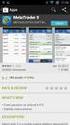 Instruções de Instalação dos Guias Móveis (versão 1.0, PT) No presente documento são apresentados os vários passos necessários à instalação da aplicação dos Guias Móveis VARD e respectivos percursos. Requisitos
Instruções de Instalação dos Guias Móveis (versão 1.0, PT) No presente documento são apresentados os vários passos necessários à instalação da aplicação dos Guias Móveis VARD e respectivos percursos. Requisitos
Lab - Instalar software de terceiros no Windows Vista
 5.0 5.3.1.12 Lab - Instalar software de terceiros no Windows Vista Introdução Imprima e preencha este laboratório. Neste laboratório, você irá instalar e remover um aplicativo de software de terceiros
5.0 5.3.1.12 Lab - Instalar software de terceiros no Windows Vista Introdução Imprima e preencha este laboratório. Neste laboratório, você irá instalar e remover um aplicativo de software de terceiros
Visual Studio+SQL Server Express LocalDB ANTONIO LUIS
 Visual Studio+SQL Server Express LocalDB ANTONIO LUIS OBJETIVO Mostrar o processo de criação de um banco de dados usando SQL Server Express LocalDB. Versão do SQL Server voltada pra desenvolvedores, e
Visual Studio+SQL Server Express LocalDB ANTONIO LUIS OBJETIVO Mostrar o processo de criação de um banco de dados usando SQL Server Express LocalDB. Versão do SQL Server voltada pra desenvolvedores, e
IDES E PROGRAMAÇÃO. Prof. Dr. Cláudio Fabiano Motta Toledo PAE: Maurício A Dias
 1 IDES E PROGRAMAÇÃO Prof. Dr. Cláudio Fabiano Motta Toledo PAE: Maurício A Dias {claudio,macdias}@icmc.usp.br 2 Agenda Conceitos Instalação e Configuração Compilação e Execução de Código IDEs Exemplo
1 IDES E PROGRAMAÇÃO Prof. Dr. Cláudio Fabiano Motta Toledo PAE: Maurício A Dias {claudio,macdias}@icmc.usp.br 2 Agenda Conceitos Instalação e Configuração Compilação e Execução de Código IDEs Exemplo
Fiery Command WorkStation 5.8 com Fiery Extended Applications 4.4
 Fiery Command WorkStation 5.8 com Fiery Extended Applications 4.4 O Fiery Extended Applications (FEA) v4.4 contém o Fiery software para executar tarefas usando o Fiery Server. Este documento descreve como
Fiery Command WorkStation 5.8 com Fiery Extended Applications 4.4 O Fiery Extended Applications (FEA) v4.4 contém o Fiery software para executar tarefas usando o Fiery Server. Este documento descreve como
Instalando o Driver de Impressora Custom PostScript ou PCL para Windows
 Instalando o Driver de Impressora Custom PostScript ou PCL para Windows Este arquivo Leiame contém instruções para instalar o Driver de Impressora Custom PostScript ou PCL em sistemas Windows. Os Drivers
Instalando o Driver de Impressora Custom PostScript ou PCL para Windows Este arquivo Leiame contém instruções para instalar o Driver de Impressora Custom PostScript ou PCL em sistemas Windows. Os Drivers
1 - Ambiente de desenvolvimento
 Neste documento começa-se por apresentar o ambiente de desenvolvimento integrado do Visual Basic (menu bar, toolbars, toolbox, project explorer window, properties window, form designer e code editor window).
Neste documento começa-se por apresentar o ambiente de desenvolvimento integrado do Visual Basic (menu bar, toolbars, toolbox, project explorer window, properties window, form designer e code editor window).
Windows 95/98/Me/2000
 Windows 95/98/Me/2000 Mais que um Sistema Operativo, o MS-Windows é um ambiente de trabalho que simula no ecrã o trabalho diário sobre uma secretária. A ideia base do MS-Windows foi a de esconder a organização
Windows 95/98/Me/2000 Mais que um Sistema Operativo, o MS-Windows é um ambiente de trabalho que simula no ecrã o trabalho diário sobre uma secretária. A ideia base do MS-Windows foi a de esconder a organização
Seu manual do usuário SAMSUNG SCX-4600
 Você pode ler as recomendações contidas no guia do usuário, no guia de técnico ou no guia de instalação para SAMSUNG SCX-4600. Você vai encontrar as respostas a todas suas perguntas sobre a no manual do
Você pode ler as recomendações contidas no guia do usuário, no guia de técnico ou no guia de instalação para SAMSUNG SCX-4600. Você vai encontrar as respostas a todas suas perguntas sobre a no manual do
Guia de Instalação Rápida
 1CLIMSOFT versão 3.2 Guia de Instalação Rápida Elaborado por Myles Kirk-Gushowaty, Grupo de Serviços Incisivos Samuel M. Machua e Cathy Garlick, Centro de Serviços Estatísticos Abril de 2014 1 CLIMSOFT
1CLIMSOFT versão 3.2 Guia de Instalação Rápida Elaborado por Myles Kirk-Gushowaty, Grupo de Serviços Incisivos Samuel M. Machua e Cathy Garlick, Centro de Serviços Estatísticos Abril de 2014 1 CLIMSOFT
PERIVER PLATAFORMA INSTALLATION MANUAL. Periver_InstallationManual_ _v1.0.doc. Versão v1.0
 PLATAFORMA Periver_InstallationManual_2008-06-04_v1.0.doc Versão v1.0 04 de Junho de 2008 TABELA DE REVISÕES Versão Autores Descrição da Versão Aprovadores Data v0.1r António Rocha Ricardo Nobre Ricardo
PLATAFORMA Periver_InstallationManual_2008-06-04_v1.0.doc Versão v1.0 04 de Junho de 2008 TABELA DE REVISÕES Versão Autores Descrição da Versão Aprovadores Data v0.1r António Rocha Ricardo Nobre Ricardo
FERRAMENTA DE COMPRESSÃO E CIFRAGEM
 Programa de COMPRESSÃO E CIFRAGEM SECRETZIP (apenas para Windows) O programa está incluído na unidade Flash USB. Consulte o manual na unidade Flash USB ou visite www.integralmemory.com para transferir
Programa de COMPRESSÃO E CIFRAGEM SECRETZIP (apenas para Windows) O programa está incluído na unidade Flash USB. Consulte o manual na unidade Flash USB ou visite www.integralmemory.com para transferir
Programação 2017/2018 2º Semestre
 Mestrado em Engenharia Electrotécnica e de Computadores Programação 2017/2018 2º Semestre Aula de Problemas 1 Os alunos deverão executar os passos aqui descritos no seu computador pessoal ou no laboratório.
Mestrado em Engenharia Electrotécnica e de Computadores Programação 2017/2018 2º Semestre Aula de Problemas 1 Os alunos deverão executar os passos aqui descritos no seu computador pessoal ou no laboratório.
Manual do Nero DriveSpeed
 Manual do Nero DriveSpeed Nero AG Informações sobre direitos de autor e marcas O manual do Nero DriveSpeed e a totalidade do respectivo conteúdo estão protegidos por copyright e são propriedade da Nero
Manual do Nero DriveSpeed Nero AG Informações sobre direitos de autor e marcas O manual do Nero DriveSpeed e a totalidade do respectivo conteúdo estão protegidos por copyright e são propriedade da Nero
X-RiteColor Master Web Edition
 X-RiteColor Master Web Edition O presente documento contém instruções de instalação do X-RiteColor Master Web Edition. Favor seguir todas as instruções cuidadosamente na ordem fornecida. Antes de prosseguir,
X-RiteColor Master Web Edition O presente documento contém instruções de instalação do X-RiteColor Master Web Edition. Favor seguir todas as instruções cuidadosamente na ordem fornecida. Antes de prosseguir,
Guia de Instalação do Lotus Notes 7
 Guia de Instalação do Lotus Notes 7 Itens necessários antes da instalação: - Nome do usuário, senha e informações sobre o servidor. - Arquivo do ID do usuário - Instalador do Lotus Notes - Privilégio de
Guia de Instalação do Lotus Notes 7 Itens necessários antes da instalação: - Nome do usuário, senha e informações sobre o servidor. - Arquivo do ID do usuário - Instalador do Lotus Notes - Privilégio de
Guia de procedimentos para construir um programa java no IDE Sun One Studio 4 update 1, Community Edition
 1 Guia de procedimentos para construir um programa java no IDE Sun One Studio 4 update 1, Community Edition Um Projecto é o conjunto de um ou mais ficheiros que constituem um programa, quer seja uma aplicação
1 Guia de procedimentos para construir um programa java no IDE Sun One Studio 4 update 1, Community Edition Um Projecto é o conjunto de um ou mais ficheiros que constituem um programa, quer seja uma aplicação
Actualizações de software Manual do utilizador
 Actualizações de software Manual do utilizador Copyright 2007 Hewlett-Packard Development Company, L.P. Windows é uma marca comercial registada da Microsoft Corporation nos EUA. As informações aqui contidas
Actualizações de software Manual do utilizador Copyright 2007 Hewlett-Packard Development Company, L.P. Windows é uma marca comercial registada da Microsoft Corporation nos EUA. As informações aqui contidas
Como fazer download e instalaça o a partir da SAi Cloud
 Índice Analítico Como fazer download e instalação a partir da SAi Cloud... 2 Ativar o produto... 2 Fazer o download e a instalação do produto... 2 Como fazer download e instalação a partir da SAi Cloud...
Índice Analítico Como fazer download e instalação a partir da SAi Cloud... 2 Ativar o produto... 2 Fazer o download e a instalação do produto... 2 Como fazer download e instalação a partir da SAi Cloud...
Modulo 2 Gestão de Base
 Didáxis - Escola Cooperativa de Vale S. Cosme Modulo 2 Gestão de Base de Dados Aula Nº 55 / 56 09-01-2008 Sumário: Programa de gestão de bases de dados. Introdução ao estudo das tabelas. 2 Gestão de Base
Didáxis - Escola Cooperativa de Vale S. Cosme Modulo 2 Gestão de Base de Dados Aula Nº 55 / 56 09-01-2008 Sumário: Programa de gestão de bases de dados. Introdução ao estudo das tabelas. 2 Gestão de Base
Construir um mapa de conceitos com o CmapTools
 TUTORIAIS CienTIC8 Construir um mapa de conceitos com o CmapTools O CmapTools é uma poderosa ferramenta gratuita de apoio à construção de mapas de conceitos. Foi desenvolvida pelo Institute of Human Machine
TUTORIAIS CienTIC8 Construir um mapa de conceitos com o CmapTools O CmapTools é uma poderosa ferramenta gratuita de apoio à construção de mapas de conceitos. Foi desenvolvida pelo Institute of Human Machine
1. Introdução O que é Microsoft PowerPoint Recursos de PowerPoint. Introdução
 1. Introdução 1.1. O que é Microsoft PowerPoint 2007 Microsoft Office PowerPoint 2007 é um software de apresentação gráfica produzido pela Microsoft Corporation para o sistema operacional Microsoft Windows.
1. Introdução 1.1. O que é Microsoft PowerPoint 2007 Microsoft Office PowerPoint 2007 é um software de apresentação gráfica produzido pela Microsoft Corporation para o sistema operacional Microsoft Windows.
Instalação de softwares e drivers USB para controlador CP-WS13/8DI8DO2AI2AO
 Comércio e Manutenção de Produtos Eletrônicos proxsys@proxsys.com.br Instalação de softwares e drivers USB para controlador CP-WS13/8DI8DO2AI2AO PROXSYS 1- Instalação de de softwares para o controlador
Comércio e Manutenção de Produtos Eletrônicos proxsys@proxsys.com.br Instalação de softwares e drivers USB para controlador CP-WS13/8DI8DO2AI2AO PROXSYS 1- Instalação de de softwares para o controlador
2. Execute o instalador do V-Ray 2.0. Você chegará à tela de bem-vindo, como na imagem abaixo. Clique no botão Next para prosseguir.
 Tutorial de Instalação do V-Ray 2.0 for Max Tutorial de Instalação V-Ray 2.0 for Max Para instalar o V-Ray é necessário ter privilégios de administrador no computador. Se você estiver utilizando o Windows
Tutorial de Instalação do V-Ray 2.0 for Max Tutorial de Instalação V-Ray 2.0 for Max Para instalar o V-Ray é necessário ter privilégios de administrador no computador. Se você estiver utilizando o Windows
Acronis Snap Deploy 2.0 Guia de Instalação
 Acronis Snap Deploy 2.0 Guia de Instalação Copyright Acronis, Inc., 2000-2008. Todos os direitos reservado. Windows e MS-DOS são marcas registradas da Microsoft Corporation. Todas as outras marcas são
Acronis Snap Deploy 2.0 Guia de Instalação Copyright Acronis, Inc., 2000-2008. Todos os direitos reservado. Windows e MS-DOS são marcas registradas da Microsoft Corporation. Todas as outras marcas são
Universidade da Beira Interior. Sistemas Distribuídos /2016 Curso: Engª Informática. Folha JAX-RS: Java API for RESTful Web Services
 JAX-RS: Java API for RESTful Web Services Folha 11-1 A - Creating RESTful Web Services from a Database 1- Comece por criar um projeto do tipo Java Web application, como fez nos exercícios das fichas anteriores.
JAX-RS: Java API for RESTful Web Services Folha 11-1 A - Creating RESTful Web Services from a Database 1- Comece por criar um projeto do tipo Java Web application, como fez nos exercícios das fichas anteriores.
O AMBIENTE DE TRABALHO... 2 CRIAR, ABRIR E GUARDAR DOCUMENTOS... 6 EDIÇÃO DE DOCUMENTOS... 7 FORMATAÇÃO DE TEXTO Manual de Word INTRODUÇÃO...
 INTRODUÇÃO... 2 Noção de processador de texto... 2 O AMBIENTE DE TRABALHO... 2 Área de trabalho... 3 Barra de menus... 3 Barras de ferramentas... 4 Réguas... 5 Botões de visualização... 5 Barra de estados...
INTRODUÇÃO... 2 Noção de processador de texto... 2 O AMBIENTE DE TRABALHO... 2 Área de trabalho... 3 Barra de menus... 3 Barras de ferramentas... 4 Réguas... 5 Botões de visualização... 5 Barra de estados...
CONFIGURAÇÃO DA CAIXA DE CORREIO ELETRÓNICO
 CONFIGURAÇÃO DA CAIXA DE CORREIO ELETRÓNICO Outlook 2013 / 2016 & definições genéricas Criado/ Revisto Por: Revisto em: Contacto: DI-IPS Março 2017 Apoio.informatico@ips.pt Fevereiro 2018 ÍNDICE Índice...
CONFIGURAÇÃO DA CAIXA DE CORREIO ELETRÓNICO Outlook 2013 / 2016 & definições genéricas Criado/ Revisto Por: Revisto em: Contacto: DI-IPS Março 2017 Apoio.informatico@ips.pt Fevereiro 2018 ÍNDICE Índice...
Manual do 7-Zip Versão 1
 Manual do 7-Zip Versão 1 O 7-Zip é um software livre que permite efectuar a compressão ou descompressão de ficheiros de forma fácil e intuitiva. Apesar do seu nome dar a entender que apenas trabalha com
Manual do 7-Zip Versão 1 O 7-Zip é um software livre que permite efectuar a compressão ou descompressão de ficheiros de forma fácil e intuitiva. Apesar do seu nome dar a entender que apenas trabalha com
w w w. b a l a n c a s m a r q u e s. p t B M G e s t
 M a n u a l d e U t i l i z a d o r w w w. b a l a n c a s m a r q u e s. p t B M G e s t Índice 1 INTRODUÇÃO... 1 1.1 REQUISITOS DO SISTEMA... 1 1.2 INSTALAÇÃO... 1 1.3 PRIMEIRA EXECUÇÃO... 1 1.3.1 Seleccionar
M a n u a l d e U t i l i z a d o r w w w. b a l a n c a s m a r q u e s. p t B M G e s t Índice 1 INTRODUÇÃO... 1 1.1 REQUISITOS DO SISTEMA... 1 1.2 INSTALAÇÃO... 1 1.3 PRIMEIRA EXECUÇÃO... 1 1.3.1 Seleccionar
Tarefa Orientada 11 Consultas de acção
 Tarefa Orientada 11 Consultas de acção Objectivos: Consultas de acção O Sistema de Gestão de Bases de Dados MS Access Consultas de Acção As consultas apresentadas até agora permitem consultar e processar
Tarefa Orientada 11 Consultas de acção Objectivos: Consultas de acção O Sistema de Gestão de Bases de Dados MS Access Consultas de Acção As consultas apresentadas até agora permitem consultar e processar
Manual de Utilizador (V2.0.8) Uma Empresa Certificada ISO 9001 e ISO 27001
 Manual de Utilizador (V2.0.8) Uma Empresa Certificada ISO 9001 e ISO 27001 Copyright ANO Sistemas de Informática e Serviços, Lda. Este Manual e o seu conteúdo são propriedade intelectual da ano Sistemas
Manual de Utilizador (V2.0.8) Uma Empresa Certificada ISO 9001 e ISO 27001 Copyright ANO Sistemas de Informática e Serviços, Lda. Este Manual e o seu conteúdo são propriedade intelectual da ano Sistemas
Comutador USB 2.0 de Partilha
 Comutador USB 2.0 de Partilha Manual do Utilizador Modelo: DA-70135-1 & DA-70136-1 Os primeiros passos para usar o Comutador USB 2.0 de Partilha Obrigado por escolher o Comutador USB 2.0 de Partilha Hoje
Comutador USB 2.0 de Partilha Manual do Utilizador Modelo: DA-70135-1 & DA-70136-1 Os primeiros passos para usar o Comutador USB 2.0 de Partilha Obrigado por escolher o Comutador USB 2.0 de Partilha Hoje
Manual de Instalação Versão 2.0
 Manual de Instalação Versão 2.0 Web File Professional Versão 1 ÍNDICE Capitulo 1 - Sobre o Web File Professional O que é Web File Professional...04 Suporte ao usuário...05 Capitulo 2 - Instalando o Web
Manual de Instalação Versão 2.0 Web File Professional Versão 1 ÍNDICE Capitulo 1 - Sobre o Web File Professional O que é Web File Professional...04 Suporte ao usuário...05 Capitulo 2 - Instalando o Web
Associações de Ficheiros. Mike McBride Tradução: José Pires
 Mike McBride Tradução: José Pires 2 Conteúdo 1 Associações de Ficheiros 4 1.1 Introdução.......................................... 4 1.2 Como usar este módulo.................................. 4 1.2.1
Mike McBride Tradução: José Pires 2 Conteúdo 1 Associações de Ficheiros 4 1.1 Introdução.......................................... 4 1.2 Como usar este módulo.................................. 4 1.2.1
Jornal TAP. Manual de Utilização
 Manual de Utilização 14-10-2015 Login 1- Login O utilizador, credenciado para edição de conteúdos, pode fazer login ao servidor através do endereço: http://jornal.tap.pt/pages/boffice.aspx 2- Após introduzir
Manual de Utilização 14-10-2015 Login 1- Login O utilizador, credenciado para edição de conteúdos, pode fazer login ao servidor através do endereço: http://jornal.tap.pt/pages/boffice.aspx 2- Após introduzir
Configuração do VPN para Windows XP
 Page 1 of 12 DSI Apoio ao utente Serviços Publicações Projectos Sugestões Configuração do VPN para Windows XP Conteúdo: Obtenção e instalação do Cliente VPN para Windows XP Obtenção de um certificado pessoal
Page 1 of 12 DSI Apoio ao utente Serviços Publicações Projectos Sugestões Configuração do VPN para Windows XP Conteúdo: Obtenção e instalação do Cliente VPN para Windows XP Obtenção de um certificado pessoal
MANUAL DE ATUALIZAÇÃO DE SOFTWARE PARA LEITURA DE CARTÕES
 ÁREA RESERVADA A PRESTADORES MANUAL DE ATUALIZAÇÃO DE SOFTWARE PARA 26 de Maio de 2015 1269-152 Lisboa - Portugal Capital Social 27 000 000 ÍNDICE 1. INTRODUÇÃO... 3 2. DESTINATÁRIOS... 3 3. PRÉ-REQUISITOS...
ÁREA RESERVADA A PRESTADORES MANUAL DE ATUALIZAÇÃO DE SOFTWARE PARA 26 de Maio de 2015 1269-152 Lisboa - Portugal Capital Social 27 000 000 ÍNDICE 1. INTRODUÇÃO... 3 2. DESTINATÁRIOS... 3 3. PRÉ-REQUISITOS...
Assistente de Instalação & Manual do Usuário
 Assistente de Instalação & Manual do Usuário Índice GfK Digital Trends App... 2 Requisitos de Sistema... 2 Fazendo o download pelo Microsoft Internet Explorer... 2 Instalação... 3 Assistente de Instalação...
Assistente de Instalação & Manual do Usuário Índice GfK Digital Trends App... 2 Requisitos de Sistema... 2 Fazendo o download pelo Microsoft Internet Explorer... 2 Instalação... 3 Assistente de Instalação...
Tarefa Orientada 8 Criação de tabelas
 Tarefa Orientada 8 Criação de tabelas Objectivos: Iniciar o MS SQL Server Manegement Studio Criar tabelas Especificar tipos de dados Definir restrições Alterar as definições de uma tabela Eliminar uma
Tarefa Orientada 8 Criação de tabelas Objectivos: Iniciar o MS SQL Server Manegement Studio Criar tabelas Especificar tipos de dados Definir restrições Alterar as definições de uma tabela Eliminar uma
Configuração de VPN para Windows Vista e Windows 7
 1 de 14 13-03-2011 11:56 Configuração de VPN para Windows Vista e Windows 7 Conteúdo: Pré requisitos Obtenção e instalação do Cliente VPN para Windows Vista Obtenção de um certificado pessoal Obtenção
1 de 14 13-03-2011 11:56 Configuração de VPN para Windows Vista e Windows 7 Conteúdo: Pré requisitos Obtenção e instalação do Cliente VPN para Windows Vista Obtenção de um certificado pessoal Obtenção
Introdução ao ONYX. onyxgfx.com
 Introdução ao ONYX Este documento vai explicar como instalar e utilizar o ONYX 11 para começar a imprimir. I. Instalar o software II. Utilizar o Printer & Profile Download Manager III. Primeiro lançamento
Introdução ao ONYX Este documento vai explicar como instalar e utilizar o ONYX 11 para começar a imprimir. I. Instalar o software II. Utilizar o Printer & Profile Download Manager III. Primeiro lançamento
INSTALAÇÃO QGIS VERSÃO LTR EM WINDOWS
 Este documento, aborda o processo de instalação da versão LTR (long term release) do QGIS em ambiente Windows. Existem duas formas de instalação do QGIS em ambiente Windows: Versão Standalone, é a instalação
Este documento, aborda o processo de instalação da versão LTR (long term release) do QGIS em ambiente Windows. Existem duas formas de instalação do QGIS em ambiente Windows: Versão Standalone, é a instalação
PRIMAVERA Office Extensions. Manual de Instalação. PRIMAVERA Office Extensions v1.0. Versão 1.3
 PRIMAVERA Office Extensions Manual de Instalação PRIMAVERA Office Extensions v1.0 Versão 1.3 Setembro 2011 Índice Índice... 1 Introdução... 2 Instalação... 3 Processo de Instalação... 3 Requisitos... 3
PRIMAVERA Office Extensions Manual de Instalação PRIMAVERA Office Extensions v1.0 Versão 1.3 Setembro 2011 Índice Índice... 1 Introdução... 2 Instalação... 3 Processo de Instalação... 3 Requisitos... 3
Guia de Instalação e Inicialização. Para DataPage+ 2012
 Para DataPage+ 2012 Última revisão: 29 de agosto de 2012 Índice Instalando componentes de pré-requisito... 1 Visão geral... 1 Passo 1: Execute o setup.exe e inicie o assistente... 1 Passo 2: Aceite os
Para DataPage+ 2012 Última revisão: 29 de agosto de 2012 Índice Instalando componentes de pré-requisito... 1 Visão geral... 1 Passo 1: Execute o setup.exe e inicie o assistente... 1 Passo 2: Aceite os
Microsoft PowerPoint 2003
 Página 1 de 32 Índice Conteúdo Nº de página Introdução 3 Área de Trabalho 5 Criando uma nova apresentação 7 Guardar Apresentação 8 Inserir Diapositivos 10 Fechar Apresentação 12 Abrindo Documentos 13 Configurar
Página 1 de 32 Índice Conteúdo Nº de página Introdução 3 Área de Trabalho 5 Criando uma nova apresentação 7 Guardar Apresentação 8 Inserir Diapositivos 10 Fechar Apresentação 12 Abrindo Documentos 13 Configurar
INFORMÁTICA APLICADA AULA 05 WINDOWS XP
 UNIVERSIDADE FEDERAL RURAL DO SEMI-ÁRIDO CURSO: Bacharelado em Ciências e Tecnologia INFORMÁTICA APLICADA AULA 05 WINDOWS XP Profª Danielle Casillo SUMÁRIO Painel de Controle 2 PAINEL DE CONTROLE Fornece
UNIVERSIDADE FEDERAL RURAL DO SEMI-ÁRIDO CURSO: Bacharelado em Ciências e Tecnologia INFORMÁTICA APLICADA AULA 05 WINDOWS XP Profª Danielle Casillo SUMÁRIO Painel de Controle 2 PAINEL DE CONTROLE Fornece
Manual de Utilizador do Backoffice
 Manual de Utilizador do Backoffice Conteúdo Acesso ao Backoffice... 2 Actualizar Conteúdos do Website... 3 Homepage... 3 Quem Somos... 5 Serviços... 7 Outros Produtos... 8 Empresas Parceiras... 9 Contactos...
Manual de Utilizador do Backoffice Conteúdo Acesso ao Backoffice... 2 Actualizar Conteúdos do Website... 3 Homepage... 3 Quem Somos... 5 Serviços... 7 Outros Produtos... 8 Empresas Parceiras... 9 Contactos...
ADAPTADOR SEM FIOS 450N BANDA DUPLA USB 2.0
 ADAPTADOR SEM FIOS 450N BANDA DUPLA USB 2.0 Manual de Instalação Rápida DN-70650 Conteúdo Conteúdo da Embalagem... Página 1 Instalação do Cartão de Rede... Página 2 Ligar o Ponto de Acesso Sem Fios...
ADAPTADOR SEM FIOS 450N BANDA DUPLA USB 2.0 Manual de Instalação Rápida DN-70650 Conteúdo Conteúdo da Embalagem... Página 1 Instalação do Cartão de Rede... Página 2 Ligar o Ponto de Acesso Sem Fios...
Instalação do TextPad
 ESCOLA POLITÉCNICA DA UNIVERSIDADE DE SÃO PAULO Departamento de Engenharia Mecatrônica e de Sistemas Mecânicos PMR 2300 Computação para Automação 1 o Semestre 2005 Instalação do TextPad 1.Obtendo o arquivo
ESCOLA POLITÉCNICA DA UNIVERSIDADE DE SÃO PAULO Departamento de Engenharia Mecatrônica e de Sistemas Mecânicos PMR 2300 Computação para Automação 1 o Semestre 2005 Instalação do TextPad 1.Obtendo o arquivo
Menu Iniciar. Ou através das teclas CTRL+ESC ELABORADO POR MARCO SOARES 1
 ELABORADO POR MARCO SOARES 1 Menu Iniciar Em baixo à esquerda fica o menu iniciar para aceder aos programas, ficheiros, configurações, ou até mesmo para desligar o computador Ao dar um clique aparece um
ELABORADO POR MARCO SOARES 1 Menu Iniciar Em baixo à esquerda fica o menu iniciar para aceder aos programas, ficheiros, configurações, ou até mesmo para desligar o computador Ao dar um clique aparece um
Como remover permanentemente Speedtest.gateable.com Em passos simples: -
 Remover Speedtest.gateable.com ameaça: - Speedtest.gateable.com é uma infecção perigosa PC que é criado por ciber criminosos com motivo malicioso. Ele foge no PC secretamente e realizar seus trabalhos
Remover Speedtest.gateable.com ameaça: - Speedtest.gateable.com é uma infecção perigosa PC que é criado por ciber criminosos com motivo malicioso. Ele foge no PC secretamente e realizar seus trabalhos
Introdução ao ONYX. onyxgfx.com
 Introdução ao ONYX Este documento vai explicar como instalar e utilizar o ONYX Thrive para começar a imprimir. I. Instalar o software II. Utilizar o Printer & Profile Download Manager III. Primeiro lançamento
Introdução ao ONYX Este documento vai explicar como instalar e utilizar o ONYX Thrive para começar a imprimir. I. Instalar o software II. Utilizar o Printer & Profile Download Manager III. Primeiro lançamento
Actualizações de software Manual do utilizador
 Actualizações de software Manual do utilizador Copyright 2008, 2009 Hewlett-Packard Development Company, L.P. Windows é uma marca comercial registada da Microsoft Corporation nos E.U.A. As informações
Actualizações de software Manual do utilizador Copyright 2008, 2009 Hewlett-Packard Development Company, L.P. Windows é uma marca comercial registada da Microsoft Corporation nos E.U.A. As informações
Alerta técnico: Atualização do Windows pode afetar a instalação/atualização do SolidWorks
 Alerta técnico: Atualização do Windows pode afetar a instalação/atualização do SolidWorks Atualmente o SolidWorks apresenta a seguinte mensagem de aviso no inicio da instalação ou atualização: Nesta mensagem
Alerta técnico: Atualização do Windows pode afetar a instalação/atualização do SolidWorks Atualmente o SolidWorks apresenta a seguinte mensagem de aviso no inicio da instalação ou atualização: Nesta mensagem
CONFIGURAÇÃO DA CAIXA DE CORREIO ELETRÓNICO
 CONFIGURAÇÃO DA CAIXA DE CORREIO ELETRÓNICO Outlook 2013 / 2016 & definições genéricas Criado/ Revisto Por: Revisto em: Contacto: DI-IPS Maio 2017 Apoio.informatico@ips.pt ÍNDICE Introdução... 4 Configuração
CONFIGURAÇÃO DA CAIXA DE CORREIO ELETRÓNICO Outlook 2013 / 2016 & definições genéricas Criado/ Revisto Por: Revisto em: Contacto: DI-IPS Maio 2017 Apoio.informatico@ips.pt ÍNDICE Introdução... 4 Configuração
Instalando o driver personalizado de impressora PostScript ou PCL para Windows
 Instalando o driver personalizado de impressora PostScript ou PCL para Windows Este arquivo Leiame contém instruções para instalar o driver personalizado de impressora PostScript ou PCL em sistemas Windows.
Instalando o driver personalizado de impressora PostScript ou PCL para Windows Este arquivo Leiame contém instruções para instalar o driver personalizado de impressora PostScript ou PCL em sistemas Windows.
Executar uma macro clicando em um botão da Barra de Ferramentas de Acesso Rápido
 Página 1 de 8 Excel > Macros Executar uma macro Mostrar tudo Há várias maneiras de executar uma macro no Microsoft Excel. Macro é uma ação ou um conjunto de ações que você pode usar para automatizar tarefas.
Página 1 de 8 Excel > Macros Executar uma macro Mostrar tudo Há várias maneiras de executar uma macro no Microsoft Excel. Macro é uma ação ou um conjunto de ações que você pode usar para automatizar tarefas.
FORCE. João Manuel R. S. Tavares
 FORCE Editor e Compilador de FORTRAN: Apresentação João Manuel R. S. Tavares Apresentação O FORCE é um sistema de desenvolvimento de programas em FORTRAN, de domínio público, que inclui um editor e ferramentas
FORCE Editor e Compilador de FORTRAN: Apresentação João Manuel R. S. Tavares Apresentação O FORCE é um sistema de desenvolvimento de programas em FORTRAN, de domínio público, que inclui um editor e ferramentas
sisgep 2013 Declaração Mensal de Remunerações - AT (De acordo com a Portaria nº 6/2013 de 10 de Janeiro) Data última versão:
 Manual do Utilizador sisgep 2013 Declaração Mensal de Remunerações - AT (De acordo com a Portaria nº 6/2013 de 10 de Janeiro) Data última versão: 08-02-2013 Data criação: 08-02-2013 Versão: 1.00 R. Dr.
Manual do Utilizador sisgep 2013 Declaração Mensal de Remunerações - AT (De acordo com a Portaria nº 6/2013 de 10 de Janeiro) Data última versão: 08-02-2013 Data criação: 08-02-2013 Versão: 1.00 R. Dr.
OTOsuite. Guia de instalação. Doc no PT/07 Referência PT
 OTOsuite Guia de instalação Doc no. 7-50-1430-PT/07 Referência 7-50-14300-PT Aviso de copyright 2013, 2017 GN Otometrics A/S. Todos os direitos reservados. Otometrics, the Otometrics Icon, AURICAL, MADSEN,
OTOsuite Guia de instalação Doc no. 7-50-1430-PT/07 Referência 7-50-14300-PT Aviso de copyright 2013, 2017 GN Otometrics A/S. Todos os direitos reservados. Otometrics, the Otometrics Icon, AURICAL, MADSEN,
Disciplina de Lógica e Linguagem de Programação Desenvolvido pelo professor Danilo Giacobo Ferramenta Code::Blocks
 Disciplina de Lógica e Linguagem de Programação Desenvolvido pelo professor Danilo Giacobo Ferramenta Code::Blocks Manual de utilização LISTA DE FIGURAS Figura 1 - Tela Inicial do software Code::Blocks...
Disciplina de Lógica e Linguagem de Programação Desenvolvido pelo professor Danilo Giacobo Ferramenta Code::Blocks Manual de utilização LISTA DE FIGURAS Figura 1 - Tela Inicial do software Code::Blocks...
Atalhos para ejectar a drive CD/DVD
 Atalhos para ejectar a drive CD/DVD Date : 27 de Março de 2008 Há várias formas de fazer sair o nosso CD ou DVD da drive de leitura. Tenho visto em determinados sites uma excitação, quase orgasmo cerebral,
Atalhos para ejectar a drive CD/DVD Date : 27 de Março de 2008 Há várias formas de fazer sair o nosso CD ou DVD da drive de leitura. Tenho visto em determinados sites uma excitação, quase orgasmo cerebral,
Sistemas baseados em Windows Identificação do Sistema Operativo em uso
 Antes de iniciar o procedimento de instalação, o PC/Notebook do utilizador deve estar ligado a uma ficha elétrica para que o processo seja mais célere. Sistemas baseados em Windows Identificação do Sistema
Antes de iniciar o procedimento de instalação, o PC/Notebook do utilizador deve estar ligado a uma ficha elétrica para que o processo seja mais célere. Sistemas baseados em Windows Identificação do Sistema
TUTORIAL DE INSTALAÇÃO E USO DO OWL-S COMPOSER utilizando o Eclipse Galileo Modelling Tools
 TUTORIAL DE INSTALAÇÃO E USO DO OWL-S COMPOSER utilizando o Eclipse Galileo Modelling Tools Desenvolvido por: Manuele Ferreira e Daniela Claro Requisitos do ambiente Seguem abaixo os requisitos do ambiente.
TUTORIAL DE INSTALAÇÃO E USO DO OWL-S COMPOSER utilizando o Eclipse Galileo Modelling Tools Desenvolvido por: Manuele Ferreira e Daniela Claro Requisitos do ambiente Seguem abaixo os requisitos do ambiente.
Nero AG Nero DiscCopy
 Manual do Nero DiscCopy Nero AG Nero DiscCopy Informações sobre direitos de autor e marcas O manual do Nero DiscCopy e a totalidade do respectivo conteúdo estão protegidos por copyright e são propriedade
Manual do Nero DiscCopy Nero AG Nero DiscCopy Informações sobre direitos de autor e marcas O manual do Nero DiscCopy e a totalidade do respectivo conteúdo estão protegidos por copyright e são propriedade
Introdução à Engenharia ENG1000
 Introdução à Engenharia ENG1000 Aula 04 Introdução ao Visual Studio 2010 Prof. Augusto Baffa 1. Execute o MS-Visual Studio 2010. Experimente o caminho: Start All Programs Microsoft
Introdução à Engenharia ENG1000 Aula 04 Introdução ao Visual Studio 2010 Prof. Augusto Baffa 1. Execute o MS-Visual Studio 2010. Experimente o caminho: Start All Programs Microsoft
Tarefa Orientada 7 Consultas de selecção
 Tarefa Orientada 7 Consultas de selecção Objectivos: Consultas de selecção O Sistema de Gestão de Bases de Dados MS Access Consultas As consultas (queries) permitem interrogar a base de dados, de acordo
Tarefa Orientada 7 Consultas de selecção Objectivos: Consultas de selecção O Sistema de Gestão de Bases de Dados MS Access Consultas As consultas (queries) permitem interrogar a base de dados, de acordo
A instalação e desinstalação do agente de usuário de Sourcefire
 A instalação e desinstalação do agente de usuário de Sourcefire Índice Introdução Pré-requisitos Requisito de instalação A instalação do agente de usuário de Sourcefire Desinstalação do agente de usuário
A instalação e desinstalação do agente de usuário de Sourcefire Índice Introdução Pré-requisitos Requisito de instalação A instalação do agente de usuário de Sourcefire Desinstalação do agente de usuário
Instalando o Eclipse e o Android
 Instalando o Eclipse e o Android Para a elaboração desse material, eu fiz o uso do Eclipse Galileo (Eclipse 3.5.1 para Windows) e o SDK do Android Revisão 5 e o plugin do Android para o Eclipse ADT-0.9.6.
Instalando o Eclipse e o Android Para a elaboração desse material, eu fiz o uso do Eclipse Galileo (Eclipse 3.5.1 para Windows) e o SDK do Android Revisão 5 e o plugin do Android para o Eclipse ADT-0.9.6.
Barra de tarefas no Windows 7 (continuação)
 ELABORADO POR MARCO SOARES 1 Barra de tarefas no Windows 7 (continuação) Clique com o botão direito do rato em cima da barra de tarefas e verá que aparece um menu de contexto com várias opções Repare que
ELABORADO POR MARCO SOARES 1 Barra de tarefas no Windows 7 (continuação) Clique com o botão direito do rato em cima da barra de tarefas e verá que aparece um menu de contexto com várias opções Repare que
ZS Rest. Manual Profissional. BackOffice Mapa de Mesas. v2011
 Manual Profissional BackOffice Mapa de Mesas v2011 1. Índice 2. INTRODUÇÃO... 2 3. INICIAR O ZSRest Backoffice... 3 1 4. Confirmar desenho de mesas...... 4 b) Activar mapa de mesas... 4 c) Zonas... 4 5.
Manual Profissional BackOffice Mapa de Mesas v2011 1. Índice 2. INTRODUÇÃO... 2 3. INICIAR O ZSRest Backoffice... 3 1 4. Confirmar desenho de mesas...... 4 b) Activar mapa de mesas... 4 c) Zonas... 4 5.
Introdução ao Desenvolvimento de Aplicativos Android
 Introdução ao Desenvolvimento de Aplicativos Android Preparando o ambiente de desenvolvimento Entre as ferramentas que você precisa instalar estão: JDK - como o Android faz uso da tecnologia Java, é necessário
Introdução ao Desenvolvimento de Aplicativos Android Preparando o ambiente de desenvolvimento Entre as ferramentas que você precisa instalar estão: JDK - como o Android faz uso da tecnologia Java, é necessário
Questionário de revisão para AV1 de Informática Aplicada Valor 1,0 ponto - Deverá ser entregue no dia da prova.
 Questionário de revisão para AV1 de Informática Aplicada Valor 1,0 ponto - Deverá ser entregue no dia da prova. 1) Observe os seguintes procedimentos para copiar um arquivo de uma pasta para outra pasta
Questionário de revisão para AV1 de Informática Aplicada Valor 1,0 ponto - Deverá ser entregue no dia da prova. 1) Observe os seguintes procedimentos para copiar um arquivo de uma pasta para outra pasta
Etiquetas. Página 1 de 10
 Etiquetas Página 1 de 10 Configuração Para obter a máxima performance de uma impressora de Etiquetas, deverá instalar os drivers Windows (poderá efectuar o download dos NiceLabel em www.nicelabel.com).
Etiquetas Página 1 de 10 Configuração Para obter a máxima performance de uma impressora de Etiquetas, deverá instalar os drivers Windows (poderá efectuar o download dos NiceLabel em www.nicelabel.com).
MongoDB: Instalar e configurar a BD NoSQL no Windows 10
 MongoDB: Instalar e configurar a BD NoSQL no Windows 10 Date : 1 de Maio de 2017 O MongoDB é um novo paradigma no que toca aos conceitos do que são as bases de dados tradicionais, pois este SGBD (sendo
MongoDB: Instalar e configurar a BD NoSQL no Windows 10 Date : 1 de Maio de 2017 O MongoDB é um novo paradigma no que toca aos conceitos do que são as bases de dados tradicionais, pois este SGBD (sendo
Manual de instalação do SQL 2012
 Manual de instalação do SQL 2012 Instalando o SQL Server 2012 para o funcionamento do Shop Control 9 Insira o DVD de instalação do Shop Control 9 em seu servidor; Na sua aréa de trabalho clique em Computador,
Manual de instalação do SQL 2012 Instalando o SQL Server 2012 para o funcionamento do Shop Control 9 Insira o DVD de instalação do Shop Control 9 em seu servidor; Na sua aréa de trabalho clique em Computador,
